- Autora Abigail Brown [email protected].
- Public 2023-12-17 06:42.
- Última modificació 2025-01-24 12:05.
Què cal saber
- Vés a la llista Remitents segurs a Outlook: fes clic a Configuració >Mostra tota la configuració d'Outlook . A continuació, seleccioneu Correu electrònic > Correu electrònic no desitjat.
- Escriviu les adreces de correu electrònic que no són correu brossa a l'àrea Remitents segurs > Afegeix > Desa.
- Per afegir diverses adreces de correu electrònic: seleccioneu Afegeix automàticament les persones a les quals envieu correu electrònic a la llista de remitents segurs.
Aquest article explica com afegir adreces de correu electrònic específiques a la llista de remitents segurs a l'Outlook Mail. Les adreces de correu electrònic (i els noms de domini) introduïts a la llista de remitents segurs sempre per anar a la vostra safata d'entrada en lloc de la carpeta de correu brossa.
Evitar que Hotmail enviï correu brossa
Per triar entre quines adreces Hotmail no hauria d'enviar mai correu electrònic a correu brossa, accediu a la llista Remitents segurs i escriviu les adreces de correu electrònic a la llista.
- Fes clic a la icona d'engranatge de configuració a la part superior dreta d'Outlook.com.
- Feu clic a Mostra tota la configuració d'Outlook a la part inferior del menú emergent.
- Vés a Correu > Correu electrònic no desitjat.
- Escriviu l'adreça electrònica o el domini d'un remitent al quadre de text de l'àrea Remitents segurs.
- Feu clic a Afegeix.
- Feu clic a Desa a la part superior de la pàgina.
Per introduir un domini perquè cap correu electrònic d'aquest domini es marqui com a correu brossa, escriviu només la part de text (no el signe "@"). Per exemple, introduïu gmail.com per desbloquejar tots els missatges de Gmail.
Podeu eliminar adreces de correu electrònic i dominis de la llista de remitents segurs seleccionant-los i fent clic al botó de la paperera. Si ho feu, no necessàriament obligarà els correus electrònics d'aquests remitents a anar a la carpeta de correu brossa, sinó que els tornarà a un estat de correu electrònic normal, on podrien anar o no a correu brossa, depenent de com interpreti el missatge Outlook.com.
Consells per utilitzar la llista de remitents segurs
Penseu a través de quines adreces de correu electrònic introduïu a la llista de remitents segurs. Per exemple, deixar que tots els correus electrònics de Gmail.com passin a la vostra safata d'entrada és probablement completament segur, però si embruteu la vostra llista de remitents segurs amb massa dominis "no oficials", com ara estrangers o dels quals mai no heu sentit a parlar, podeu esperar el vostre la safata d'entrada també estarà plena de correu brossa.
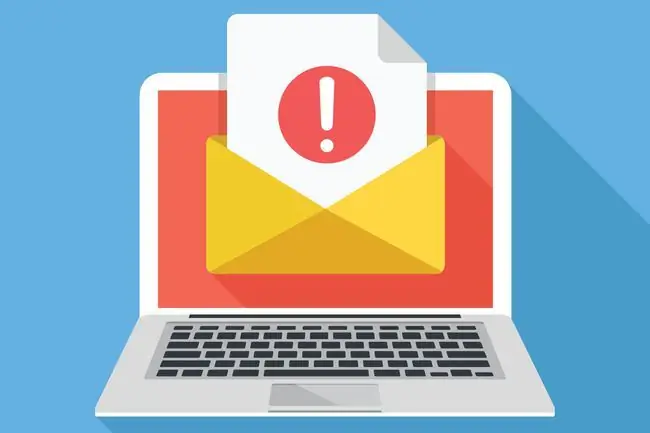
Si voleu afegir una llista de distribució a la vostra llista de remitents segurs, és possible que no funcioni perquè probablement la llista de correu no s'enviï directament a vos altres, sinó a una mena de llista de distribució que us reenviï el correu electrònic. En aquest cas, és possible que la llista de remitents segurs no funcioni per mantenir els correus electrònics fora de la carpeta de correu brossa. En aquests casos, afegiu el domini o l'adreça electrònica a l'àrea Llistes de correu segures, que es troba just a sota de la llista de remitents segurs.
També podeu fer que Outlook.com accepti correu només de remitents coneguts.






